Windows 11에는 인터페이스의 전체 모습을 쉽게 바꿀 수 있는 눈길을 끄는 다양한 테마가 포함되어 있습니다. 테마를 설정하면 Windows의 모양과 느낌에 개인적인 느낌이 더해지고 시각적 경험이 향상됩니다. 테마는 배경 그림, 창 색상, 소리 및 기타 많은 항목을 사용자 지정하여 PC를 돋보이게 합니다.
Windows 11에서 테마를 설정하려면 다음을 수행해야 합니다. 설정 앱을 실행하고 왼쪽 메뉴 창에서 "개인 설정" 섹션으로 전환합니다. 이제 "테마"를 선택하십시오.
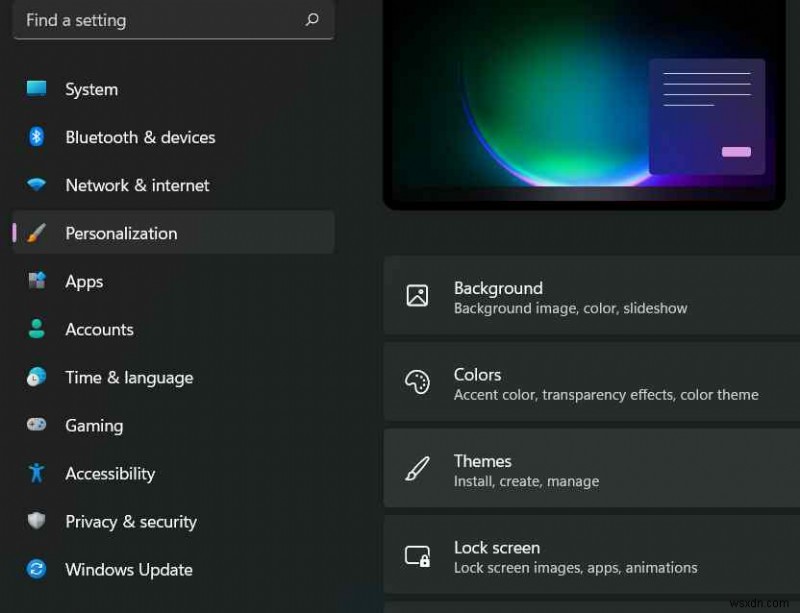
여기에서 장치의 현재 테마를 변경하고 Windows 11 장치의 시각적 요소를 변형할 수 있습니다.
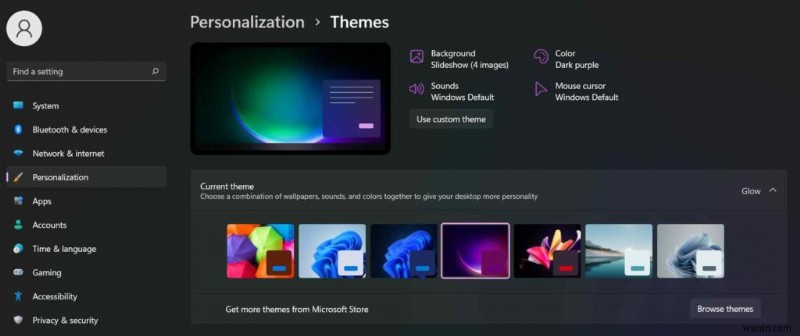
"테마 동기화 문제 없음"에 갇혀 있습니까? Windows 11에서 테마를 전환할 수 없습니다. 해결해 드리겠습니다. 이 게시물에는 이 결함을 빠르게 극복할 수 있는 여러 솔루션이 나열되어 있습니다.
FIX:Windows에서 이 테마의 파일 중 하나를 찾을 수 없음도 읽어보세요. .
Windows가 장치에서 테마를 동기화할 수 없는 이유는 무엇입니까?
"Windows 11에서 동기화되지 않는 테마" 문제가 발생하는 데에는 여러 가지 이유가 있을 수 있습니다. 이 오류를 유발할 수 있는 가장 일반적인 원인으로는 손상된 시스템 파일 또는 잘못 구성된 설정, 오래된 디스플레이 드라이버, 확인되지 않은 Microsoft 계정, 관리자가 비활성화한 동기화 설정 등이 있습니다.
다음은 Windows 11에서 테마가 동기화되지 않는 문제를 해결하는 데 사용할 수 있는 몇 가지 간단한 솔루션입니다.
Windows 11에서 테마가 동기화되지 않습니까? 여기 해결책이 있습니다!
해결 방법 1:Microsoft 계정 확인
Microsoft 계정이 확인되지 않으면 장치에서 테마를 동기화하지 못할 수 있습니다. 따라서 Microsoft 계정이 확인되었는지 확인해야 합니다. 방법은 다음과 같습니다.
Windows 11 장치에서 웹 브라우저를 시작하십시오. 이 링크 방문 "로그인"을 탭하여 계정에 로그인합니다.
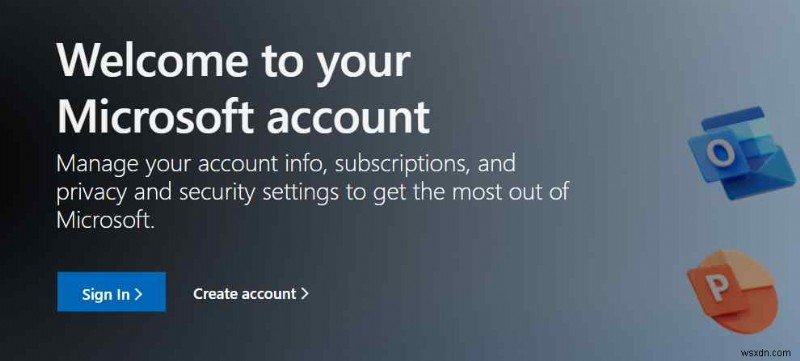
계정이 확인되지 않으면 Microsoft에서 즉시 메시지를 표시합니다. "확인" 버튼을 눌러 이메일 주소와 계정 정보를 확인하세요. Microsoft 계정을 확인한 후 컴퓨터를 재부팅하고 문제가 해결되었는지 확인하십시오.
해결책 2:SFC 스캔 실행
SFC(시스템 파일 검사기)는 손상된 시스템 파일을 검색하고 복원하는 내장 Windows 유틸리티입니다. 이 멋진 도구는 시스템 손상을 철저히 검사하고 손상된 시스템 파일을 OS에 저장된 캐시된 복사본으로 바꿉니다. Windows 11에서 SFC 스캔을 실행하려면 다음 단계를 따르십시오.
작업 표시줄에 있는 검색 아이콘을 누르고 "명령 프롬프트"를 입력합니다. 관리 모드에서 CMD를 실행하려면 "관리자 권한으로 실행"을 선택하십시오.
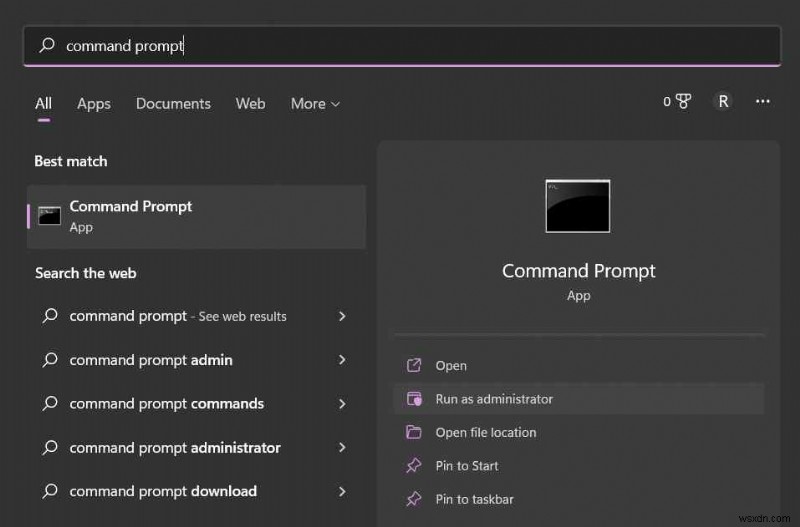
터미널 창에서 다음 명령을 입력하고 Enter 키를 눌러 실행합니다.
sfc/scannow
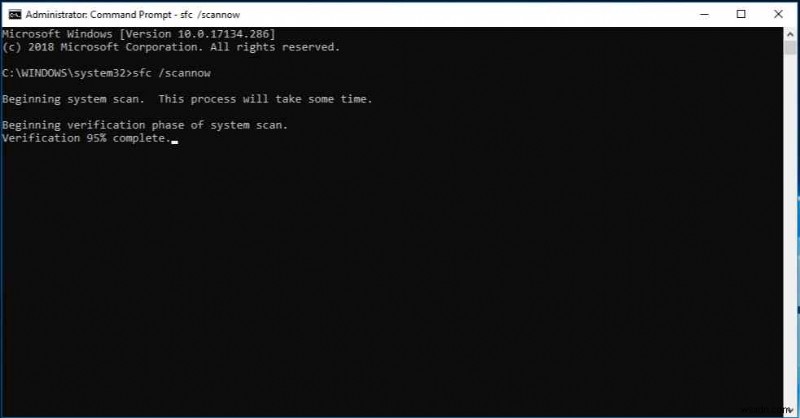
이 과정은 약간의 시간이 소요됩니다. 스캔 프로세스가 완료될 때까지 기다리십시오. SFC 스캔이 완료되면 기기를 재부팅하고 설정 앱을 실행하여 방해 없이 기기에서 테마를 설정할 수 있었는지 확인하세요.
또한 읽기:Windows 11이 다크 모드에서 멈췄습니까? 여기 수정이 있습니다! (5가지 솔루션)
해결책 3:레지스트리 수정
Windows + R 키 조합을 눌러 실행 대화 상자를 엽니다. "Regedit"를 입력하고 Enter 키를 눌러 레지스트리 편집기 앱을 시작합니다.
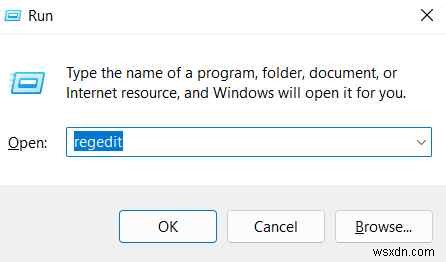
레지스트리 편집기 창에서 다음 폴더 위치로 이동합니다.
컴퓨터\HKEY_LOCAL_MACHINE\SOFTWARE\Microsoft\Windows\CurrentVersion\Policies\System
이제 "시스템" 폴더를 마우스 오른쪽 버튼으로 클릭하고 "내보내기"를 선택하여 레지스트리 백업을 생성하십시오.
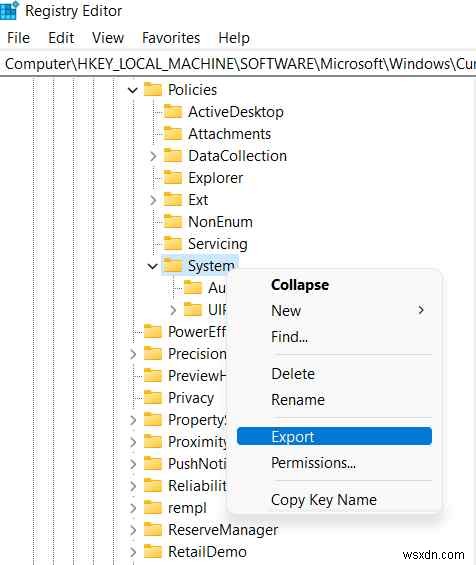
백업을 만든 후 시스템을 마우스 오른쪽 버튼으로 클릭하고 새로 만들기> D-WORD(32비트) 값을 선택합니다.
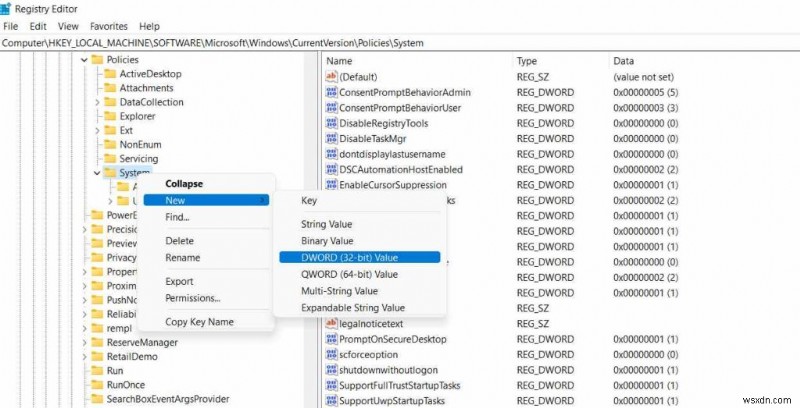
새 파일의 이름을 "NoConnectedUser"로 지정하고 값 데이터 필드에 "0"을 입력합니다. 완료되면 확인 버튼을 누르십시오.
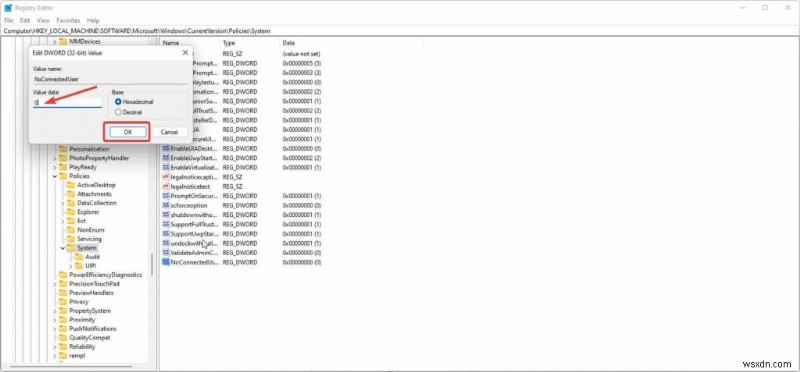
위에 나열된 변경 사항을 적용한 후 장치를 재부팅하고 문제가 해결되었는지 확인하십시오.
해결 방법 4:내 기본 설정 기억
설정 앱을 실행하고 왼쪽 메뉴 창에서 "계정" 섹션으로 전환합니다.
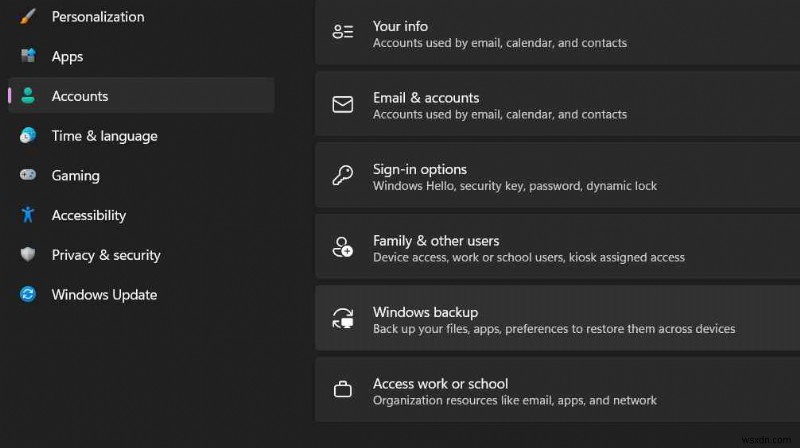
"Windows 백업"을 선택합니다.
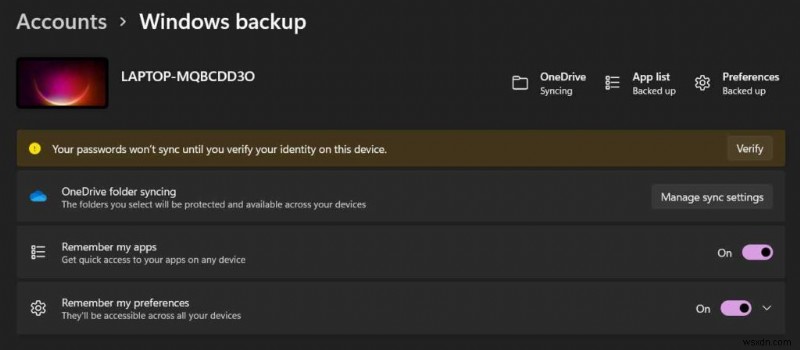
이제 Windows가 모든 장치에서 개인 설정을 동기화할 수 있도록 "내 기본 설정 기억" 옵션을 활성화하십시오. Windows 기본 설정을 동기화된 상태로 유지하는 것은 설정, 암호, 언어 기본 설정 등이 여러 장치에서 동일하게 유지되도록 하는 훌륭한 방법입니다.
기기를 재부팅하고 테마를 적용하여 여전히 오류가 발생하는지 확인하세요.
다음은 "Windows 11에서 동기화되지 않는 테마" 문제를 해결하기 위한 몇 가지 간단한 해결 방법입니다. 이러한 솔루션 중 하나를 사용하여 이 기술적 결함을 해결할 수 있습니다. 이 게시물이 도움이 되셨나요? 의견 상자에 의견을 자유롭게 공유하십시오! 소셜 미디어(Facebook, Instagram 및 YouTube)에서 팔로우하세요.
